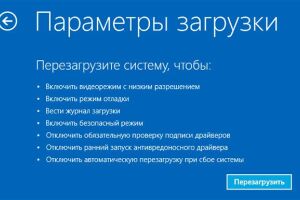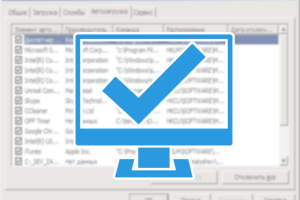Віртуальні машини
Пройшли ті часи, коли захоплені користувачі часто здійснювали апгрейд своїх ПК, щоб отримати більше потужності і додаткові функції. Сучасні домашні комп'ютери стали настільки продуктивними, що на них можуть одночасно працювати кілька людей, а самі вони без зусиль справляються з запуском декількох операційних систем. Це буває необхідно для вирішення деяких завдань, що вимагають використання програм, які здатні працювати лише в певних, відмінних один від одного середовищах. Наприклад, в Windows 7 ви легко можете запустити віртуальну XP і вже в ній працювати з будь-яким додатком, що не підтримуються більш пізньої версією ОС.
Але в той же час таке використання ПК несе в собі певну небезпеку. Наприклад, більшість користувачів персональних комп'ютерів часто стикаються з проблемою використання потенційно небезпечних або нестабільних додатків, які можуть або пошкодити операційну систему, або вплинути на роботу інших програм. До того ж, часто домашній комп'ютер, на якому розташовані також і робочі документи, використовується декількома людьми, серед яких не всі розуміють, як правильно з ним поводитися, щоб не пошкодити важливі дані або операційну систему. Створення облікових записів типу «User» не вирішує цієї проблеми, оскільки для установки багатьох додатків необхідні адміністративні права, і робота за комп'ютером в такому режимі істотно обмежує його використання. Безумовно, багато хто стикається також і з проблемою перенесення операційної системи і встановлених додатків на інший комп'ютер при його покупці. Категорія користувачів, які активно використовують ноутбуки, стикається з проблемою синхронізації даних між ним і стаціонарним комп'ютером. Адже необхідна не тільки синхронізація файлів, але потрібно також використовувати одні і ті додатки на роботі і вдома. Для безлічі людей, важлива також можливість навчання роботи з різними операційними системами, від яких в цьому випадку не потрібно високої швидкодії.
Всі ці та інші проблеми можна вирішити за допомогою віртуальної машини. Але не всім користувачам відомо, що таке «віртуальна машина» і навіщо вона взагалі потрібна. Саме цій темі і присвятимо цю статтю.
Віртуальна машина (Virtual Machine) - це програмне середовище, яке емулює апаратну складову комп'ютера з усіма його компонентами.
Віртуальна машина - це програма, яка емулює реальний (фізичний) комп'ютер з усіма його компонентами (жорсткий диск, привід, BIOS, мережеві адаптери і т. Д.).
Віртуальна машина - програмна або апаратне середовище, виконуюче деякий код (наприклад, байт-код, шитий код, p-код або машинний код реального процесора), або специфікація такої системи (наприклад: «віртуальна машина мови програмування Сі»).
Віртуальна машина - це комп'ютерна програма, яка представляє імітацію обладнання для операційної системи, що працює як внутрішньосистемний процес. Віртуальні машини корисні для тестування або розгортання кількох незалежних операційних систем на одному фізичному комп'ютері.
Віртуальна машина - це точна копія реального комп'ютера з будь операційною системою (Windows будь-яких версій, Linux будь-яких версій, Mac та інших), яка запускається як програма в окремому вікні і має своє виділене місце на жорсткому диску, а також всі можливості, які вам доступи у вашій реальному операційній системі.
Віртуальна машина - це програмне забезпечення (ПО / програма), яке встановлюється на Вашу систему, а потім з її допомогою можна працювати в інший ОС.
Але всі вони дуже насичені технічними подробицями, а якщо простою мовою, без занудства, то віртуальна машина - це операційна система в операційній системі

Для чого використовується віртуальна машина?
Не кожному користувача ПК потрібна віртуальна машина, але просунуті користувачі досить часто використовують її. Однак безліч користувачів знаходять різноманітні застосування настільним платформ віртуалізації, як вдома, так і на роботі. Адже віртуальна машина, в порівнянні з фізичної, володіє значно більшою гнучкістю щодо переносимості на іншу фізичну платформу. До того ж, за останні пару років істотно зросла якість настільних платформ віртуалізації щодо функціональності, простоти використання і швидкодії. Можливість апаратної пдітримки віртуалізації, що з'явилась недавно, показує, що провідні виробники процесорів, такі як Intel і AMD, вірять в майбутнє технологій віртуалізації на персональних комп'ютерах.
Про деякі способи застосування віртуальної машини ми вже дізналися з її визначення. Так, завдяки віртуальній машині на своєму реальному комп'ютері можна запустити ще кілька віртуальних комп'ютерів, з такою ж або іншою операційною системою. При цьому можна без проблем здійснити обмін даними між Вашим реальним і віртуальним комп'ютером. Але тільки цим не обмежується область використання віртуальної машини.
Також зазначаємо, що віртуальна машина - це в першу чергу платформа для перевірки програм. Серед яких, як ви розумієте, можуть бути і шкідливі. Ще віртуальну машину використовують хакери для тестування своїх і чужих троянів, rat-програм та інших диво файлів.
У той же час дуже часто віртуальні машини використовуються для різних цілей і завдань:
- Одновременная установка на комп'ютер декількох операційних систем;
- Тестування програмного забезпечення;
- Безпечний запуск підозрілих програм;
- Емуляція (налаштування) комп'ютерної мережі;
- Запуск додатків, які не можна запустити з Вашої операційної системи.
Крім цього, звертаємо увагу, що використання віртуальної машини вдома і в бізнесі істотно відрізняються. Наведемо приклади використання віртуальної машини вдома і в бізнесі.
Так, основними варіантами домашнього використання віртуальних машин є наступні:
1. Створення персонального віртуального середовища, ізольованого від хостовой системи, що дозволяє використовувати на одному комп'ютері кілька копій робочих середовищ, повністю ізольованих один від одного.
2. Створення переносних віртуальних машин, готових до використання на будь-якій іншій сумісній з архітектурою платформі. Якщо вам необхідно продемонструвати роботу будь-якої програми, при цьому вона або оточення операційної системи повинні бути певним чином налаштовані - віртуальні машини кращий варіант в цьому випадку. Зробіть у віртуальній машині всі необхідні дії, запишіть її на DVD-диск і там, де вам потрібно показати, як все працює, встановіть платформу віртуалізації і запустіть віртуальну машину.
3. Отримання безпечних для користувача оточень для Інтернету. При роботі в мережі Інтернет, яка, як усім відомо, неабияк наповнена вірусами і «троянськими кіньми», запуск інтернет-браузера в режимі user-mode для багатьох не є прийнятним рішенням, з точки зору безпеки. Адже в програмному забезпеченні, в тому числі і в операційних системах, існує безліч вразливостей, крізь які шкідливі програми можуть пошкодити важливі дані. Віртуальна машина в цьому випадку є більш виграшним варіантом, оскільки шкідлива програма після отримання контролю над операційною системою в віртуальній машині, може завдати шкоди тільки всередині неї, не зачіпаючи при цьому хостову ОС.
4. Створення середовищ для експериментів з потенційно небезпечним програмним забезпеченням. На віртуальній машині ви можете безболісно випробувати новий чистильник реєстру або дискову утиліту. Ви також можете без жодного ризику встановлювати прикладне ПО, яке може при певних умовах пошкодити систему або ваші дані.
5. Зручне і просте резервне копіювання користувальницьких середовищ. В кінцевому рахунку, віртуальна машина - це всього лише папка з файлами на вашому комп'ютері, яка може бути зкопійована на резервний носій, а потім легко відновлена. В цьому випадку не потрібно створювати образів жорсткого диска, щоб зробити резервну копію вашої системи.
6. Можливість навчання роботі з операційними системами, відмінними від вашої хостовой. Безумовно, можна встановити другу ОС паралельно з вашою основною системою, але в такому випадку, якщо вам знадобиться який-небудь додаток з основної системи, вам доведеться перезавантажити її.
А в бізнесі віртуальні машини використовуються на платформах віртуалізації користувачів настільних комп'ютерів для вирішення таких завдань:
1. Створення сховищ типових шаблонів робочих оточень користувачів. Залежно від специфіки роботи організації, її співробітникам необхідне застосування певного набору програмного забезпечення. При приході в організацію нового співробітника, йому необхідно встановити операційну систему, певним чином налаштувати її, відповідно до вимог організації та політиками безпеки, а також встановити все необхідне прикладне ПО. При використанні шаблонів віртуальних машин ця проблема вирішується дуже просто: співробітнику встановлюється настільна платформа віртуалізації, а в ній запускається віртуальна машина з набору шаблонів організації, в якій встановлено все необхідне програмне забезпечення і зроблені відповідні налаштування операційної системи.
3. Спрощення навчання користувачів за рахунок створення навчальних класів з віртуальними машинами, де встановлені різні операційні системи та прикладне програмне забезпечення. У разі якщо групу співробітників організації необхідно навчити використанню будь-якого продукту або програми, можна створити один шаблон віртуальної машини і встановити платформу віртуалізації на кожному з комп'ютерів навчального класу. Далі віртуальна машина може бути скопійована на всі комп'ютери і запущена з усім необхідним кількістю програм. Якщо знадобиться навчання іншого продукту, можна створити новий шаблон віртуальної машини і також розгорнути його на всіх комп'ютерах навчального класу.
4. Розробка і тестування програмного забезпечення в компанії. Віртуальна машина, будучи ізольованим середовищем, ідеально підходить для розробки ПО. Розробники і тестери можуть створювати необхідні їм конфігурації операційних систем і призначених для користувача оточень для симуляції поведінки програми на різних платформах.
Таким чином, підсумовуючи викладене тут, дізнаємося, що віртуальна машина потрібна тоді, коли виникає необхідність отримати другий комп'ютер, на якому можна встановити іншу операційну систему або безпечно протестувати програми.
2. Операційна система, встановлена в віртуальній машині, буде працювати ізольовано від основної операційної системи, встановленої на вашому комп'ютері. Ви можете робити що завгодно, з встановленої на віртуальній машині Windows (або іншою операційною системою). Основна система, встановлена на вашому комп'ютері, не буде порушена роботою в віртуальній машині, або іншими виробленими змінами в операційній системі, встановленої на віртуальній машині.
3. Швидше за все, на віртуальній машині не підуть потужні ресурсомісткі ігри, тому що такі ігри будуть сильно гальмувати. Продуктивність роботи в операційній системі, встановленої на віртуальній машині, залежить від потужності конкретного комп'ютера.
Програми для створення віртуальної машини
Завантажити та встановити їх можна з офіційних сайтів. Наводимо деякі з них.